
- Pagina iniziale
- Articoli
- Dipinto a mano in 3DCoat




Dipinto a mano in 3DCoat
3DCoat è un programma che ha molte funzionalità. Qui puoi scolpire, modellare, creare UV e renderizzare. Inoltre, 3DCoat ha anche una fantastica stanza per il Texturing.
Cos'è la pittura 3D a mano?
Ai tempi, quando la grafica 3D ha appena iniziato a svilupparsi e gli standard 3D si stavano appena formando, la testurizzazione veniva eseguita disegnando solo su una mappa UV stampata. Sono state create così tante trame per diversi cartoni animati. Tuttavia, quel principio era scomodo e complicato, quindi oggi qualsiasi editor 3D ha la funzione di dipingere a mano sul modello 3D. Questo principio rende molto facile lavorare, perché per creare una trama per qualsiasi modello è sufficiente disegnarci sopra come negli editor di grafica 2D. Continua a leggere per scoprire come funziona la pittura a mano in 3DCoat.
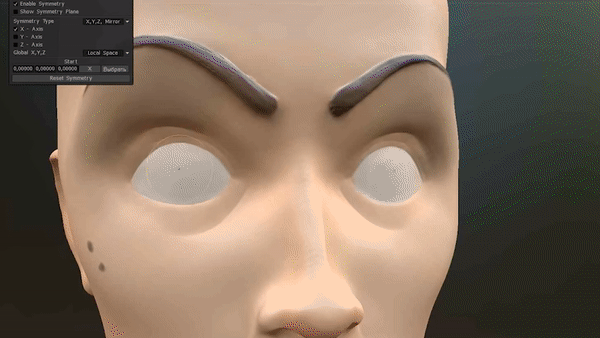
Qui puoi vedere come la pittura a mano può aiutare a creare rapidamente un occhio.
Tutorial texture dipinta a mano
Quindi, per iniziare, devi selezionare Paint UV Mapped Mesh (Per-Pixel) nella finestra di avvio. Prima di poter importare un modello con questa opzione, assicurati che il modello abbia una mappa UV. Quindi seleziona il file a cui vuoi applicare le trame. Questo apre l'interfaccia del programma.
Queste tre icone sono molto importanti. Puoi vederli nella barra degli strumenti in alto. Li userai sempre quando texturi qualcosa. Ciascuno può essere attivo e non attivo. Quando si disegnano modelli 3D in qualsiasi modo, ciò influisce sul risultato.
- Il primo è Profondità. Quando è attivato, puoi vedere come viene creata l'illusione della profondità. Questo si ottiene attraverso le normali.
- Il secondo è Albedo. Quando attivato, puoi applicare qualsiasi colore al tuo modello.
- Il terzo è Gloss. Quando attivato, puoi creare glitter su ciò che disegni.
Tutte e tre le funzioni descritte possono essere combinate in qualsiasi modo. Ad esempio, puoi disegnare solo Gloss. O Gloss e profondità e così via. Puoi anche assegnare una percentuale a una qualsiasi di queste caratteristiche. Nel pannello superiore dell'interfaccia troverai profondità, opacità, rugosità e altro.
3DCoat ha un set molto ampio di pennelli, maschere e forme che ti aiutano a creare qualsiasi tipo di texture.
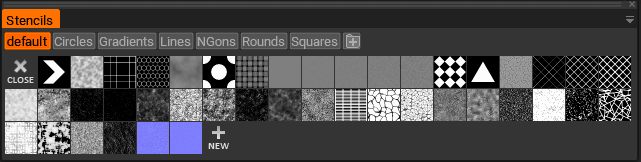
Qui puoi vedere come è possibile creare semplicemente una trama di dinosauro usando il pannello "stencil".
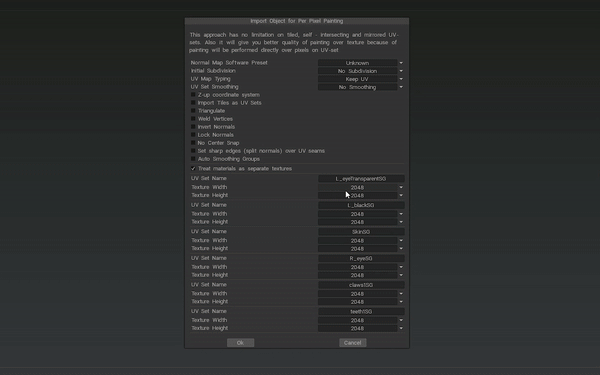
Il disegno a mano è un modo che può essere fatto molto e questo è molto importante quando si lavora su modelli 3D, ma anche trame realistiche molto importanti. Puoi trovare tali trame su qualsiasi risorsa. Per fare ciò, 3DCoat ha una vasta collezione di texture PBR realistiche che sono ben sintonizzate per 3DCoat. Se hai bisogno di trame aggiuntive visita la libreria di trame GRATUITE per 3DCoat da dove puoi scaricarle. Quindi, per rendere la trama facile e veloce, potresti voler avere trame diverse nella tua collezione.

Puoi vedere le trame PBR di alta qualità dalla libreria PBR GRATUITA di 3D Coat:
Struttura di legno

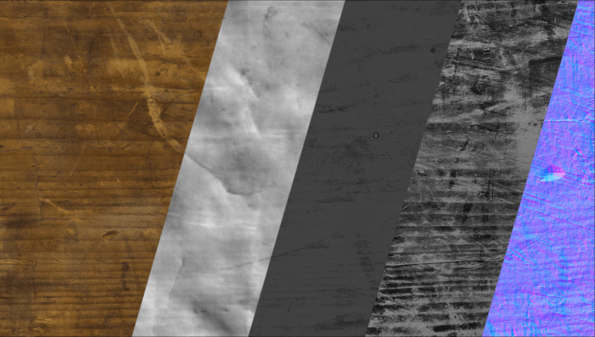
Struttura della roccia


Trama di pietra

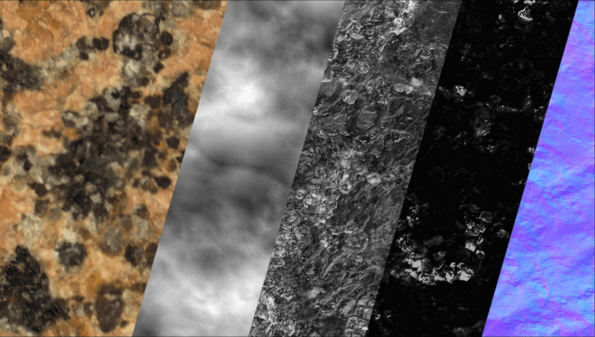
Struttura in metallo

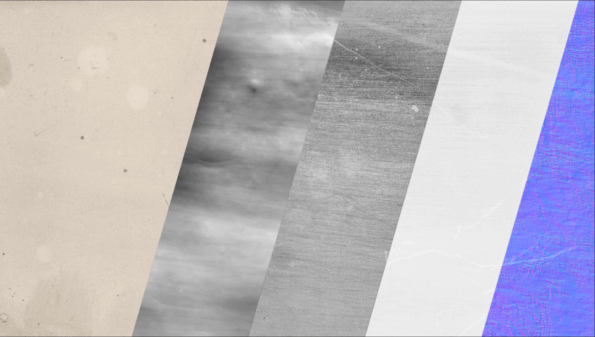
Tecniche di trama

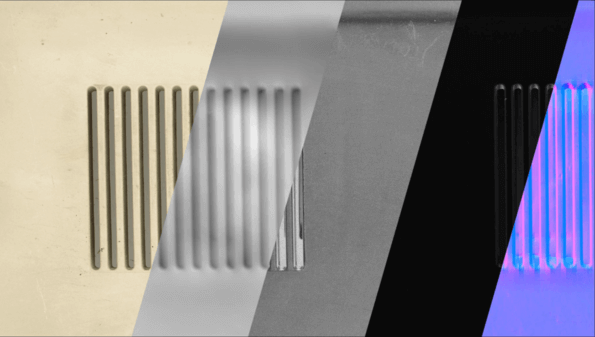
Trama del panno
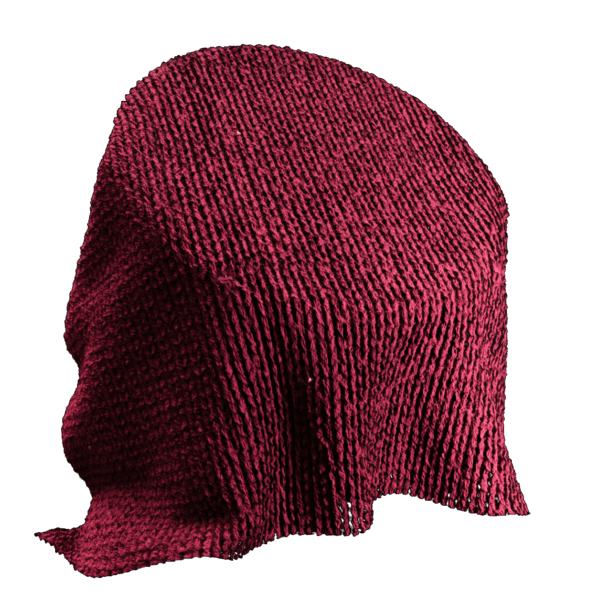
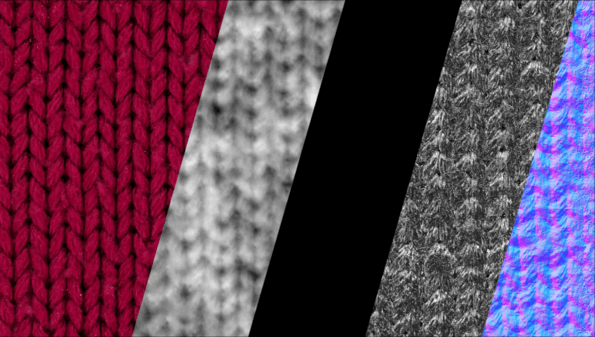
Struttura dell'albero


Here is the main brush bar. There you can choose how to apply your texture.

Diamo un'occhiata ai primi 5 pennelli. Quando si utilizza una tavoletta grafica o uno schermo aspirapolvere, questi pennelli funzionano come segue:
- A seconda della forza della pressione, la larghezza cambia.
- A seconda della forza della pressione, la trasparenza cambia.
- A seconda della forza della pressione, cambiano sia la larghezza che la trasparenza.
- La forte pressione la fa diminuire e quella debole - aumenta.
- Né la larghezza né la trasparenza cambiano.
C'è anche un pannello Alpha in cui puoi selezionare Alpha per il pennello.
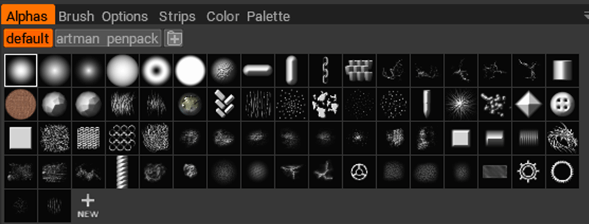
Puoi anche creare pennelli e forme personalizzati. Questo ti aiuterà a personalizzare il tuo 3DCoat, in modo che si adatti al meglio alle tue esigenze.
Pertanto, 3DCoat è un programma con un'interfaccia intuitiva e molti strumenti moderni e convenienti per la texturizzazione e la pittura a mano. Questo programma è molto comodo in quanto puoi strutturare il modello mentre lo scolpisci. Inoltre, non è necessario esportare il modello in un altro editor per vedere come appare nel rendering. Con la stanza di rendering di 3DCoat puoi ottenere risultati di qualità velocemente.
Per facilitarti il lavoro, 3DCoat fornisce materiali intelligenti che semplificano e automatizzano i tuoi risultati. Puoi anche esportare le tue texture come mappe PBR, in modo che possano essere trasferite in altri editor. Puoi anche trovare molti tutorial di texture dipinte a mano sul nostro YouTube ufficiale canale per aiutarti a imparare il programma più velocemente.
Buon divertimento e ti auguro una grande creatività con 3DCoat!



